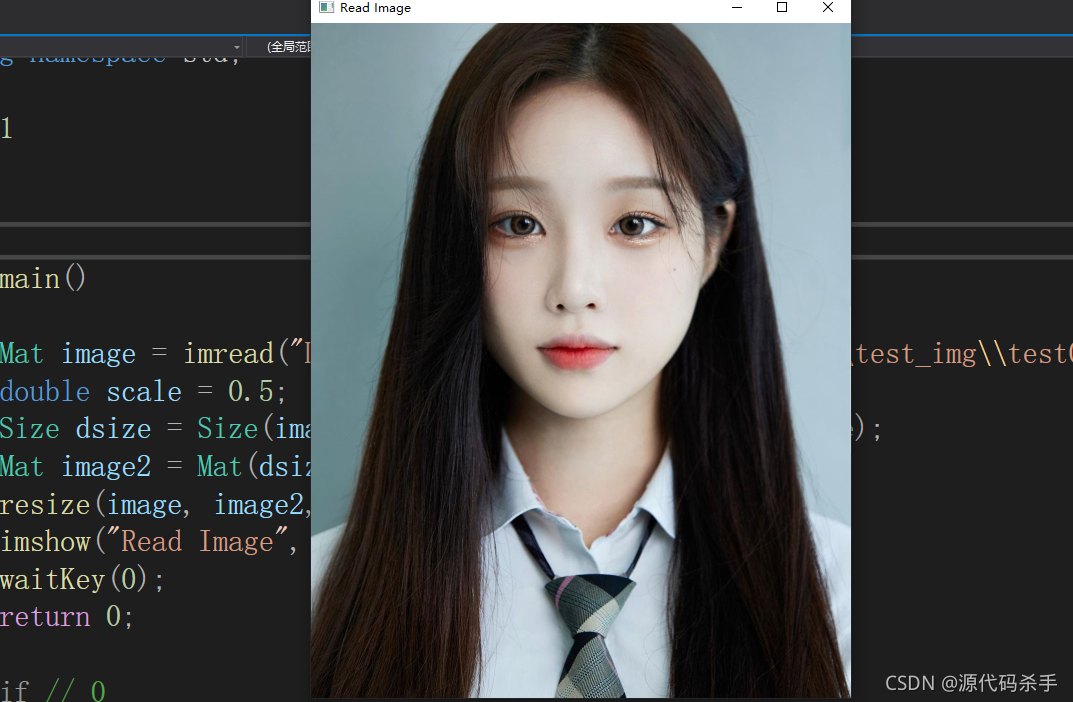0、自行下载Window10安装Visual Studio 2019
官网:https://visualstudio.microsoft.com/zh-hans/
1、配置opencv环境
在Visual Studio 2019上配置opencv3教程:https://blog.csdn.net/qq_42741583/article/details/82189600
在ubuntu上配置opencv3教程:https://blog.csdn.net/weixin_41194129/article/
环境变量配置:
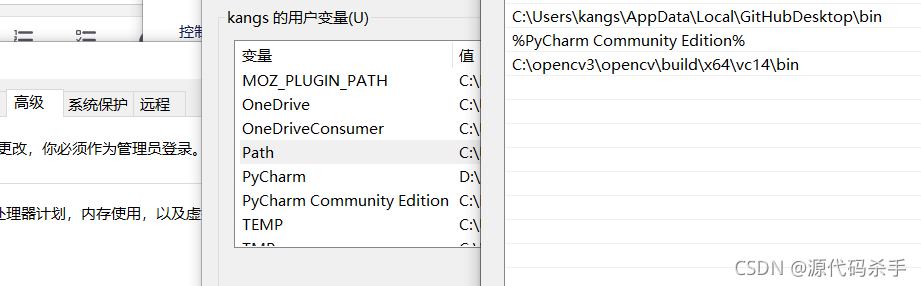
Visual Studio 2019配置你下载解压后存放的opencv路径,导入相关opencv路径:
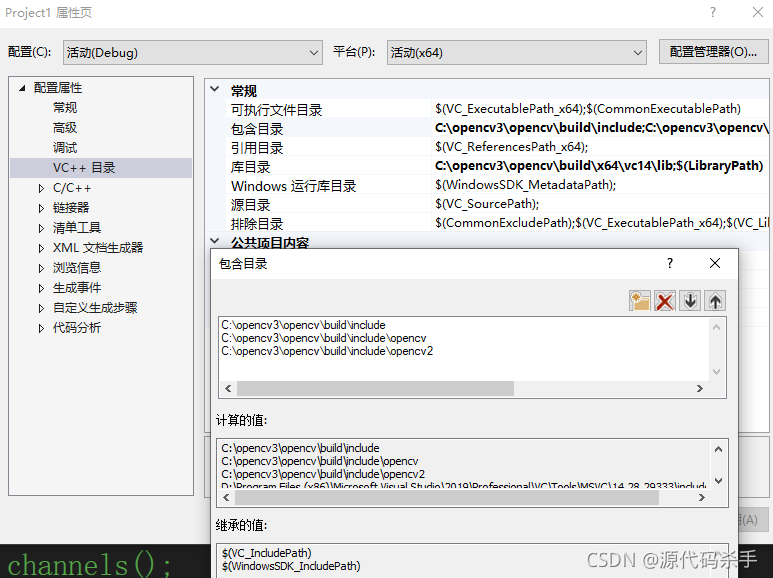
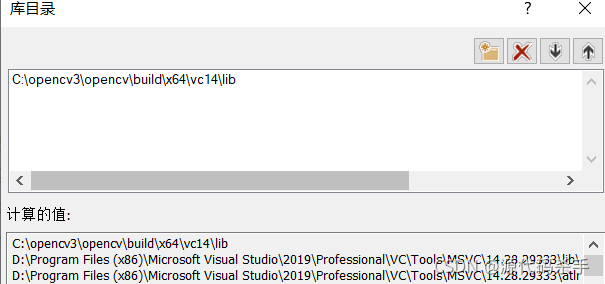
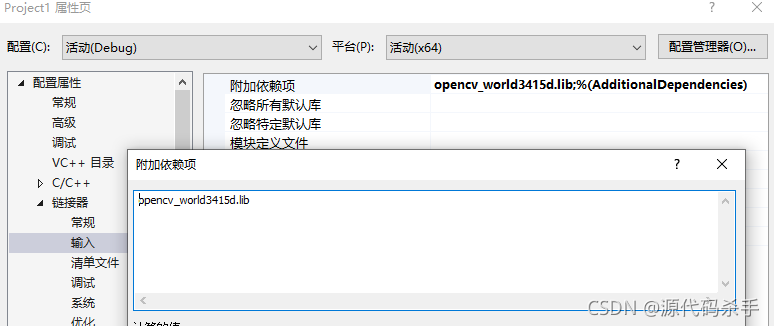
2、测试:自行创建项目,测试代码如下
#include <opencv2/opencv.hpp>
#include <iostream>
using namespace cv;
using namespace std;
#if 1
int main()
{
Mat image = imread("D:\\CV2021\\opencv_test0\\Project1\\test_img\\test0.jpg"); //图片路径
double scale = 0.5; //显示的图像大小为原来大小的0.3
Size dsize = Size(image.cols * scale, image.rows * scale);
Mat image2 = Mat(dsize, CV_32S);
resize(image, image2, dsize);
imshow("Read Image", image2);
waitKey(0);
return 0;
}
#endif // 0